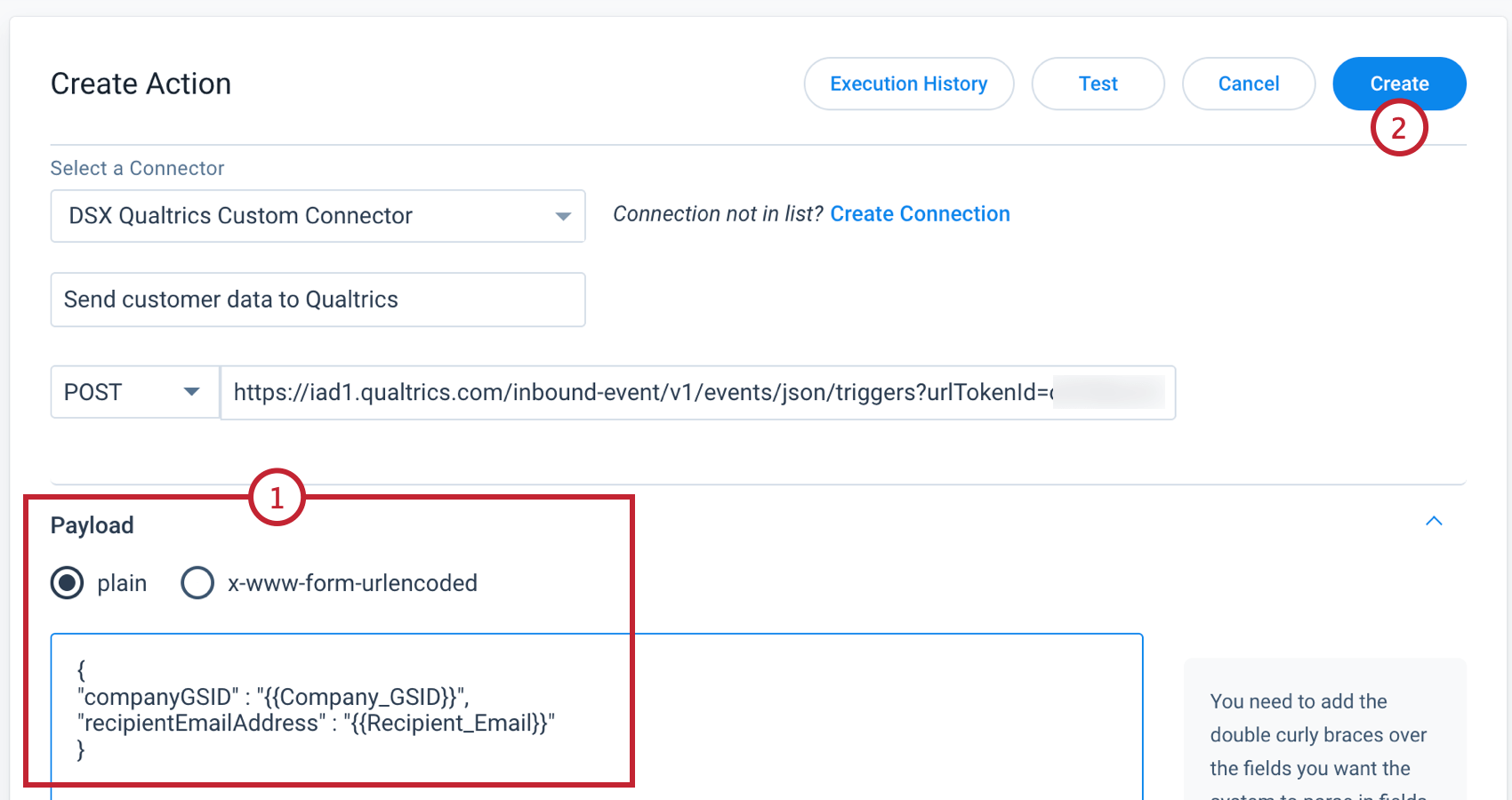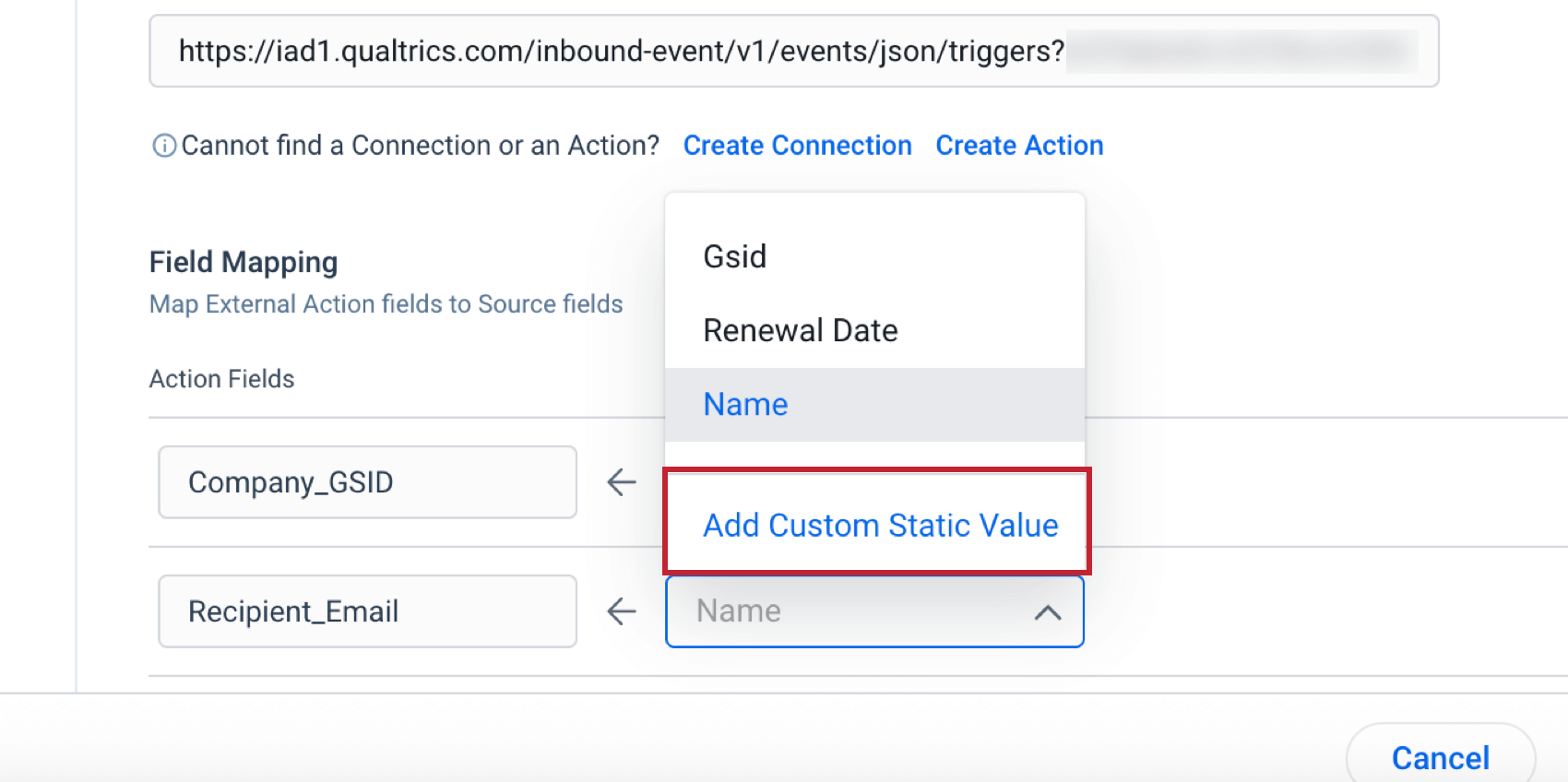Gainsightとの統合
Gainsightとの統合について
Gainsightは、カスタマーエンゲージメントを強化し、保持/定着率/離職防止を向上させ、事業拡大を推進するためのカスタマーサクセス・プラットフォームです。
クアルトリクスアカウントとGainsightを統合して、プラットフォーム間でデータを受け渡し、Gainsightのイベントに基づいてクアルトリクスのワークフローをトリガーすることができます。例えば、カスタマーがGainsightでトラッキングされたオンボーディングジャーニーを完了した場合、そのカスタマーにクアルトリクス経由でフォローアップアンケートを送り、オンボーディングエクスペリエンスについて尋ねることができます。
ステップ1:認証機能ヘッダーの作成
Gainsightとの接続を設定するには、Basic認証ヘッダーが必要です。このヘッダはBase64エンコードされた文字列で、クアルトリクスのユーザー名とAPIトークンをコロンで区切って含んでいます。ヘッダーを作成する:
- クアルトリクスのユーザー名とクアルトリクスAPIトークンを検索します。
注意既にAPIトークンをお持ちの場合は、新たに生成しないでください。
- 以下のフォーマットで認証文字列を作成する:”username:APItoken”。
- Base64エンコーダーを使って文字列をエンコードする。
- このキーは後で使うために取っておく。
ステップ2: JSONイベントの設定
次へ、Gainsightから送信されたデータを受け取るために、新しいクアルトリクスワークフローを作成します。このワークフローは、純粋にトリガーとして使用することもできるし、後のワークフローのステップで有用なデータをインジェストすることもできる。
- クアルトリクスで、ワークフローページに移動します。
![ワークフロー]タブで、新しいワークフローを作成します。](https://www.qualtrics.com/m/assets/support/wp-content/uploads//2025/06/gainsight-1-1-3.png)
- ワークフローの作成」をクリックします。
- イベント受信時に開始を選択。
- ワークフローに名前をつける。
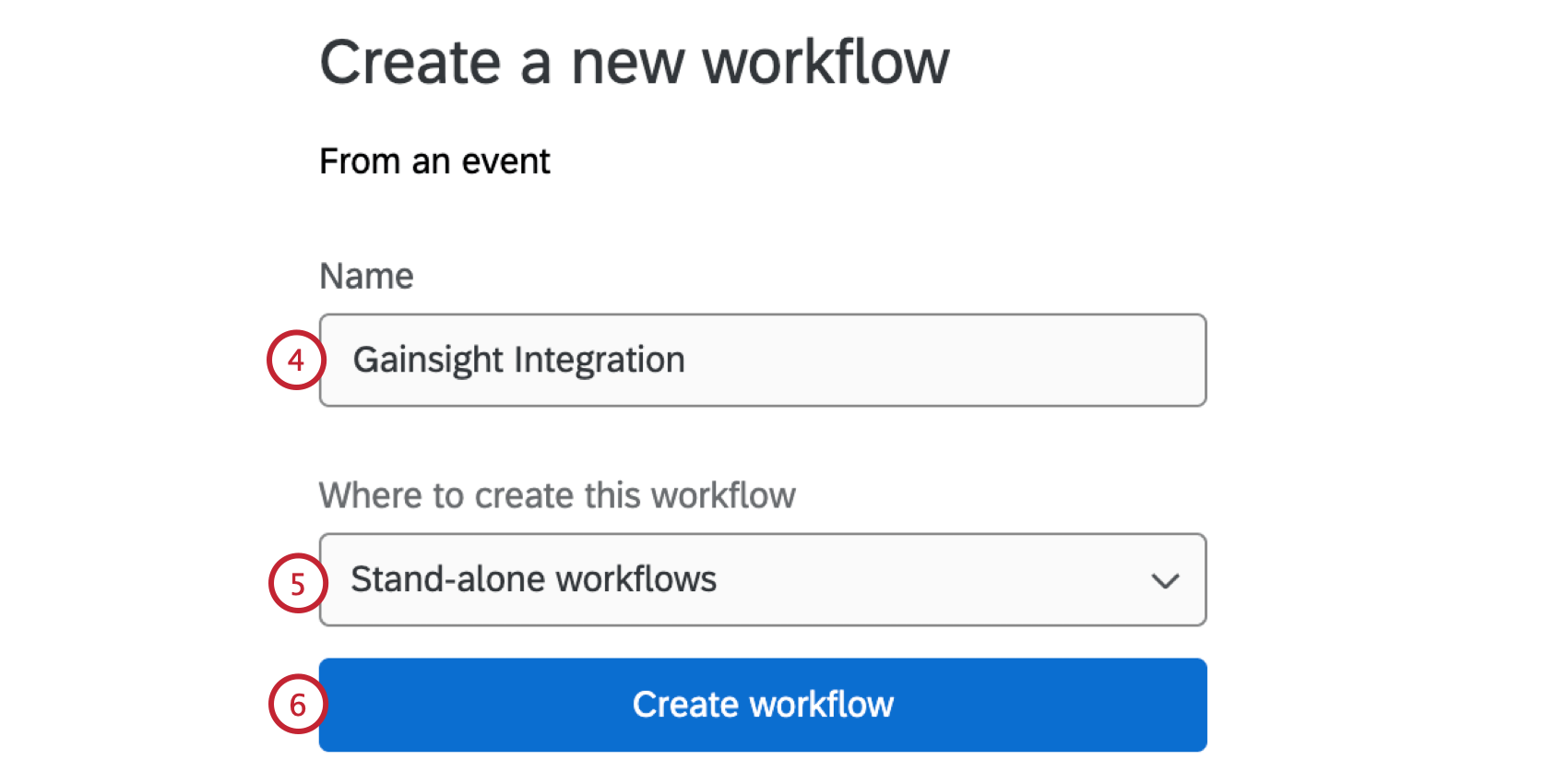
- ワークフローをスタンドアロンワークフローとして保存します。
- ワークフローの作成」をクリックします。
- JSONイベントを選択します。
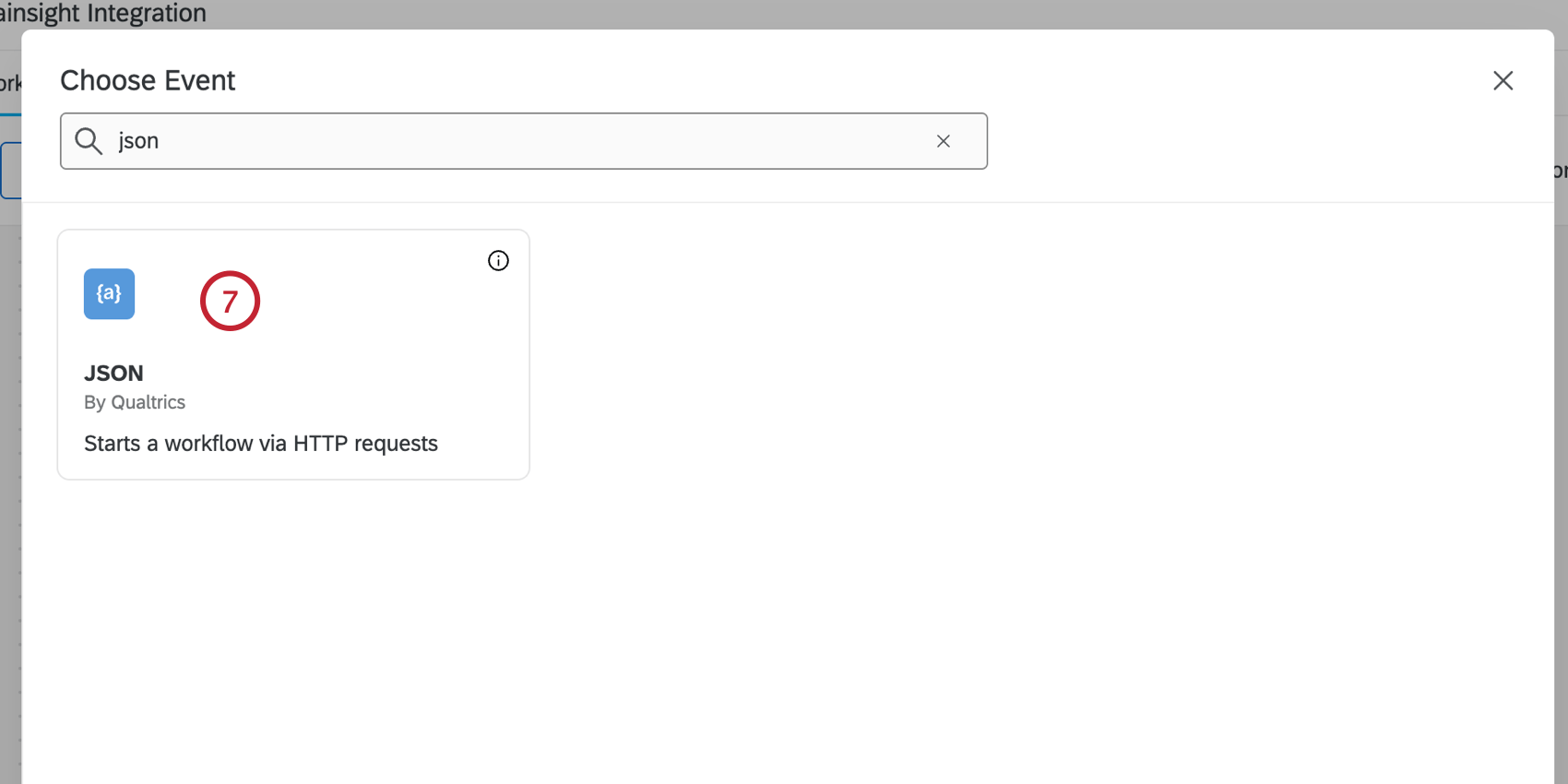
- JSONイベントで、「URLをコピー」をクリックします。このURLは後で使えるように保存しておきましょう。
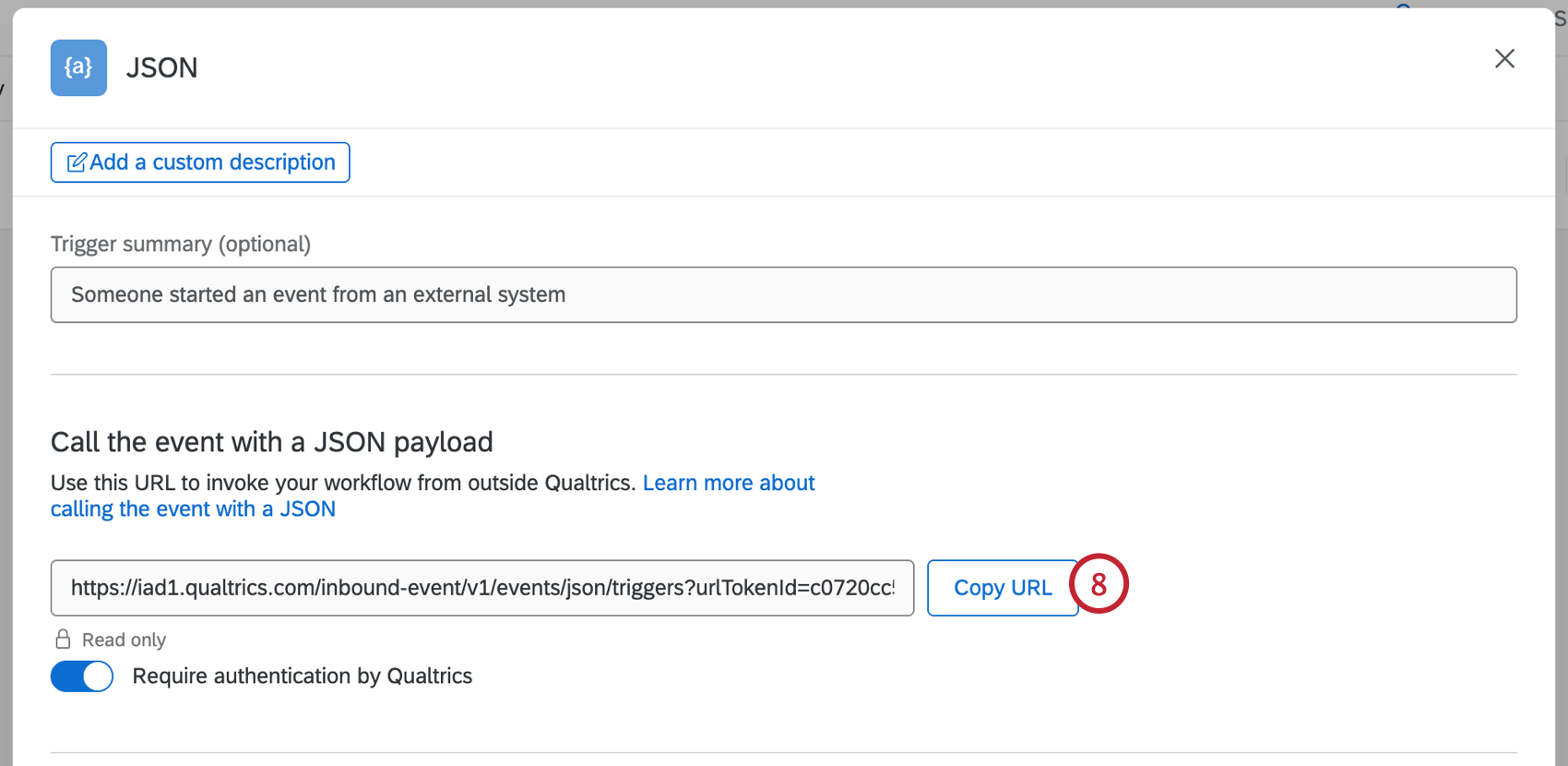
この時点で、上記のステップで作成したJSONイベントを使用して、統合を設定し、ワークフロー内の他のタスクをトリガーすることができます。単にワークフローを開始する必要がある場合は、以下の追加ステップをスキップして、JSONイベントを保存することができます。ただし、Gainsightからクアルトリクスに追加データを渡したい場合(例えば「Company GSID」や「Renewal Date」など)は、JSONイベントにそれらのフィールドを追加する必要があります:
- JSONイベントの詳細設定セクションに移動します。

- Add a JSON fieldをクリックします。
- JSONフィールド名を入力します。
- JSONパス式を定義します(単純なキーと値のペアの場合は、”$.[fieldName]”を使用します。例えば、”$.companyGSID”)。
- [保存]をクリックします。
これらのJSONフィールドは、後続のワークフロータスクで「イベントデータ」として利用できるようになります:ユーザー定義フィールドこれらはテキストの差し込みメニュー{a}からアクセスできます。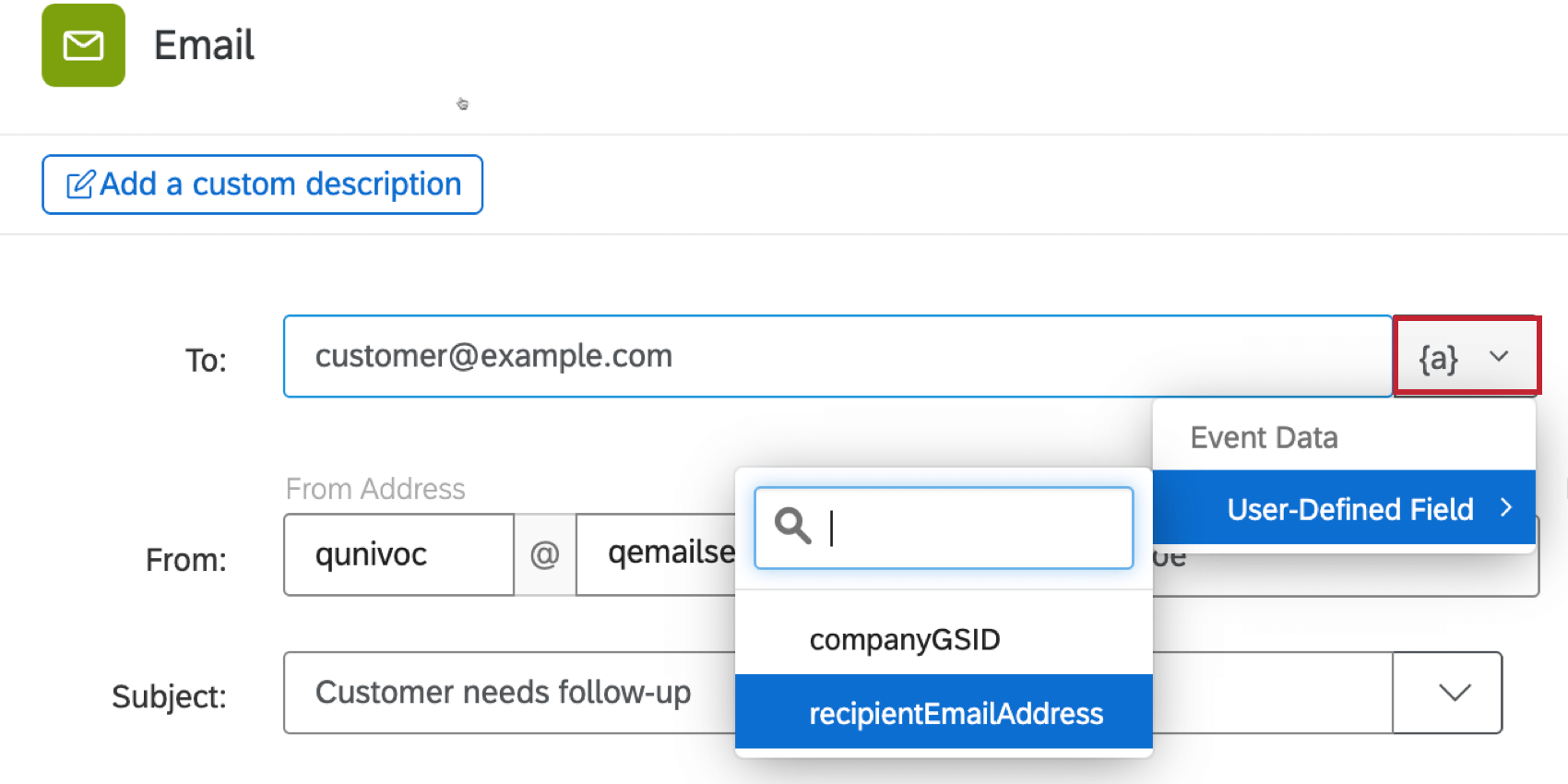
ステップ3:カスタムGainsightコネクタの作成
次へ、クアルトリクスと接続するために、Gainsightで新しいカスタムコネクタを作成する必要があります。このコネクタには先ほどの認証トークンが保存され、GainsightのExternal Actions経由でクアルトリクスにデータを送信するために使用されます。
クアルトリクスに必要なコネクタは1つだけです。クアルトリクス用のカスタムコネクタがすでに存在する場合は、Gainsightの外部アクションの設定について次へ進んでください。
- Gainsight で「管理」に移動します。

- Integrationsを選択し、次にConnectors 2.0を選択します。
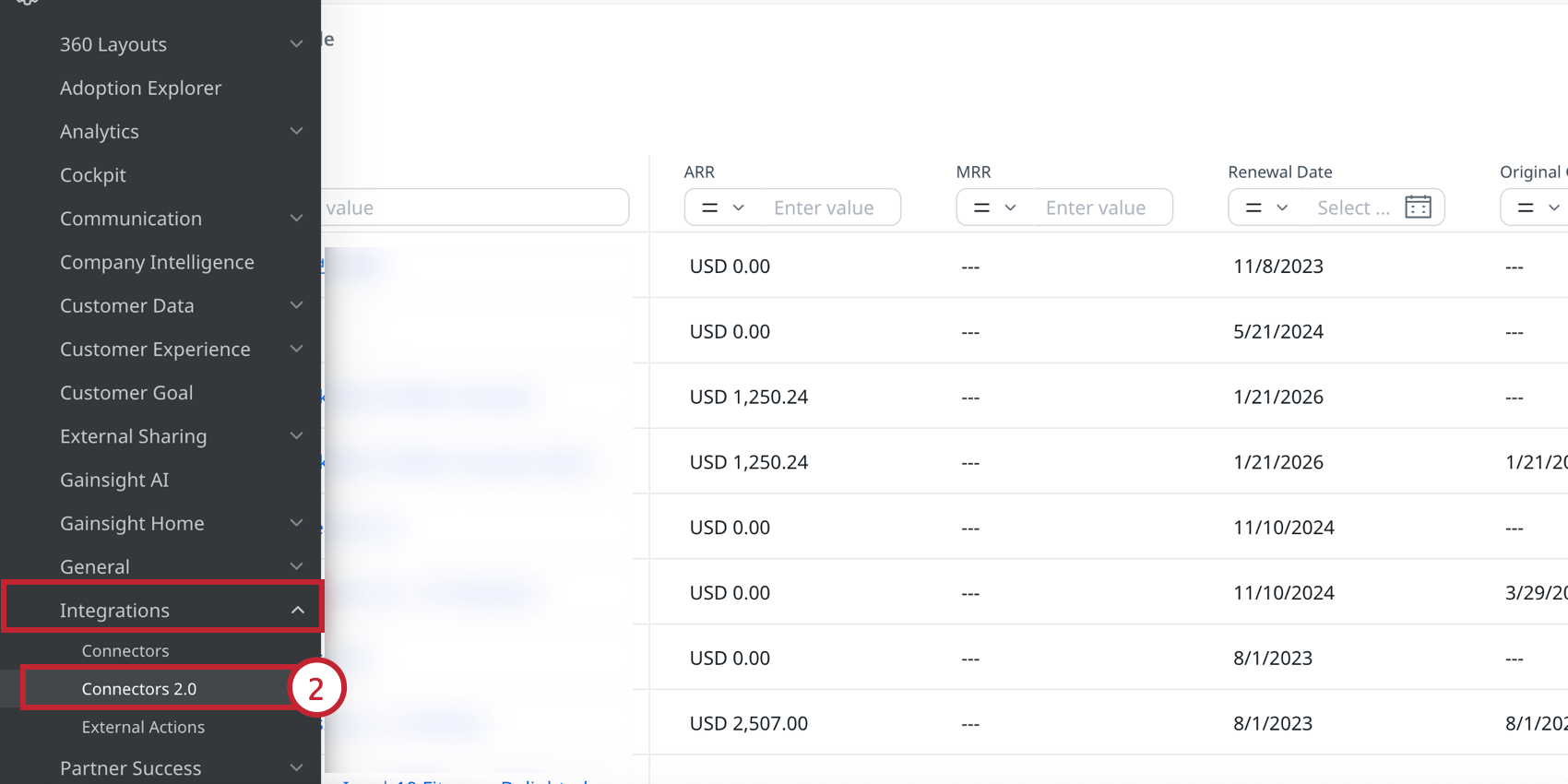
- Create Connectionをクリックします。
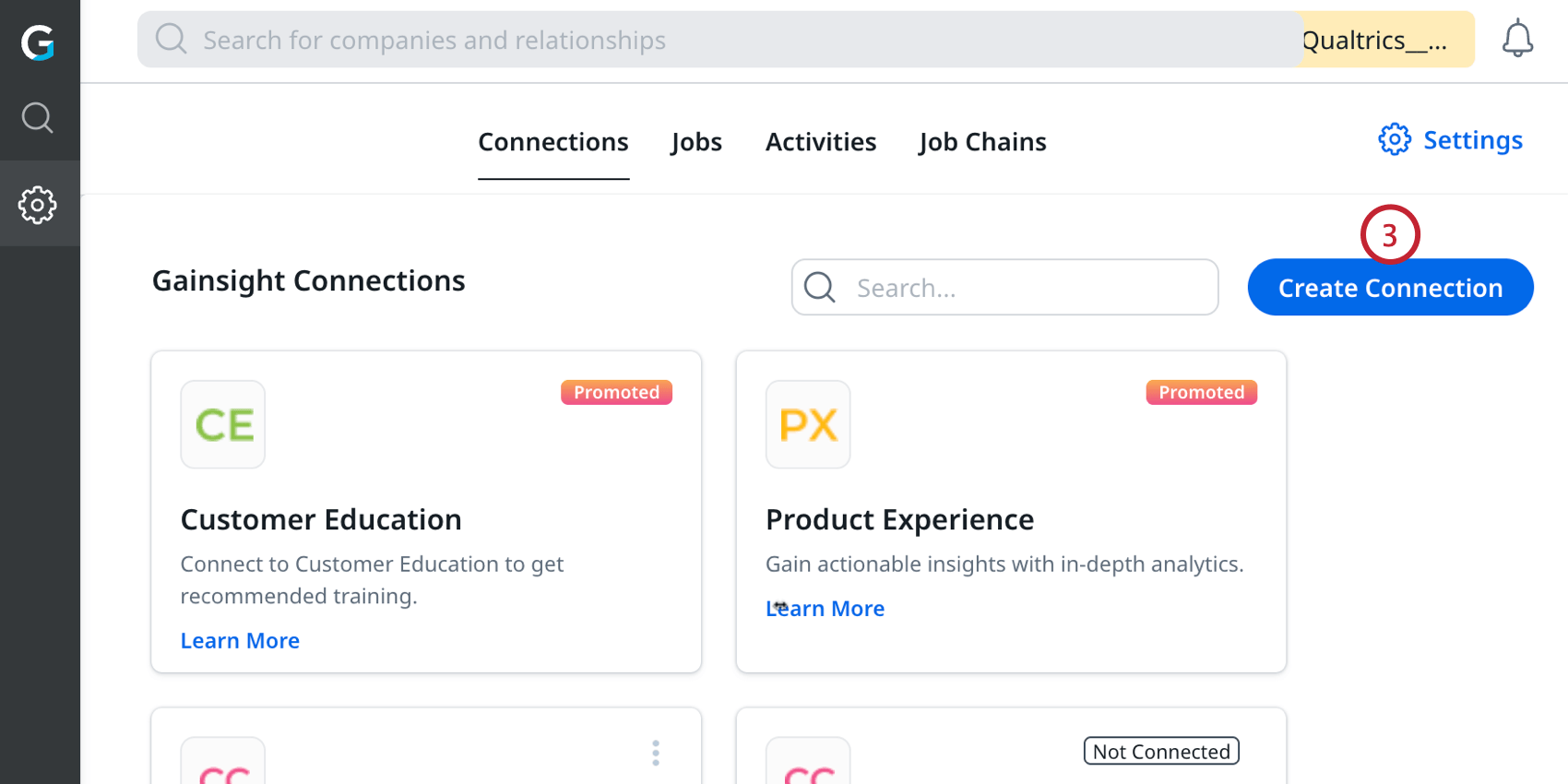
- カスタムコネクタを選択します。
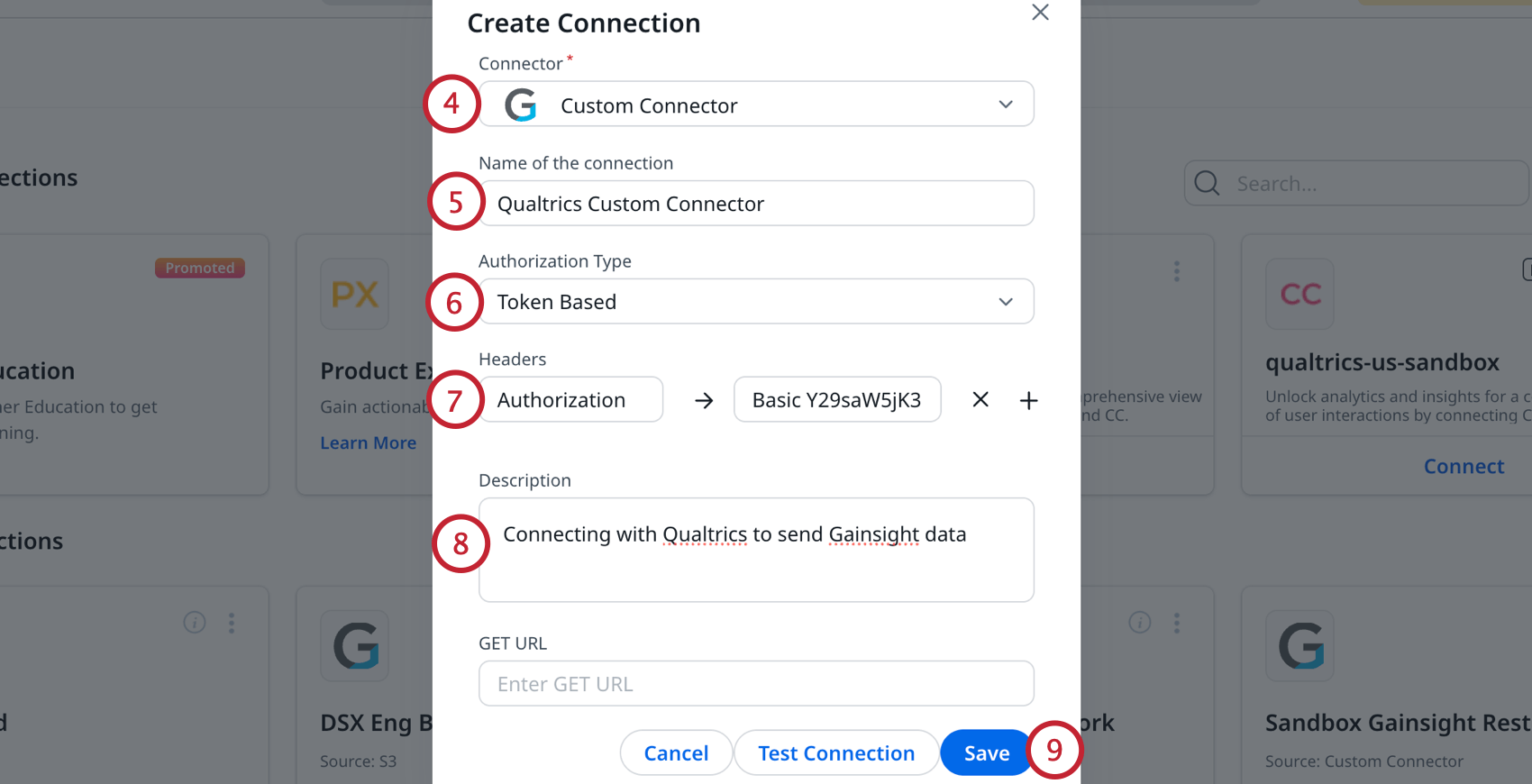
- 接続先に名前をつける。
- 認証タイプを選択します:トークン・ベース
- 以下のヘッダーのキーと値のペアを入力する:
- キー“認証”
- 値:”基本{{先ほどのユーザー名とトークンの値をエンコードしたもの}}”
例値は次のようになります
:Basic ZGVtb0BxdWFsdHJpY3MuY29tOmY4Z0lLN0c2R0ZIOTg1WTQ=Refer
theHTTP BASIC AUTHsection ofthis support pagefor more information.
- コネクタの説明がわかるように入力します。
- 保存をクリックする。
ステップ4:Gainsight外部アクションの設定
カスタムコネクタを作成したら、Gainsightで外部アクションを設定して、クアルトリクスのJSONイベントにリクエストを送信します。Gainsightをトリガーとする複数のワークフローを作成したい場合は、ワークフローごとに個別の外部アクションを作成する必要があります。
クアルトリクスに必要なコネクターは1つだけです。クアルトリクスとの対話に使用されるすべての外部アクションは、同じクアルトリクスカスタムコネクタの下にある必要があります。
- Gainsight で「管理」に移動します。

- Integrationsを選択し、次にExternal Actionsを選択する。
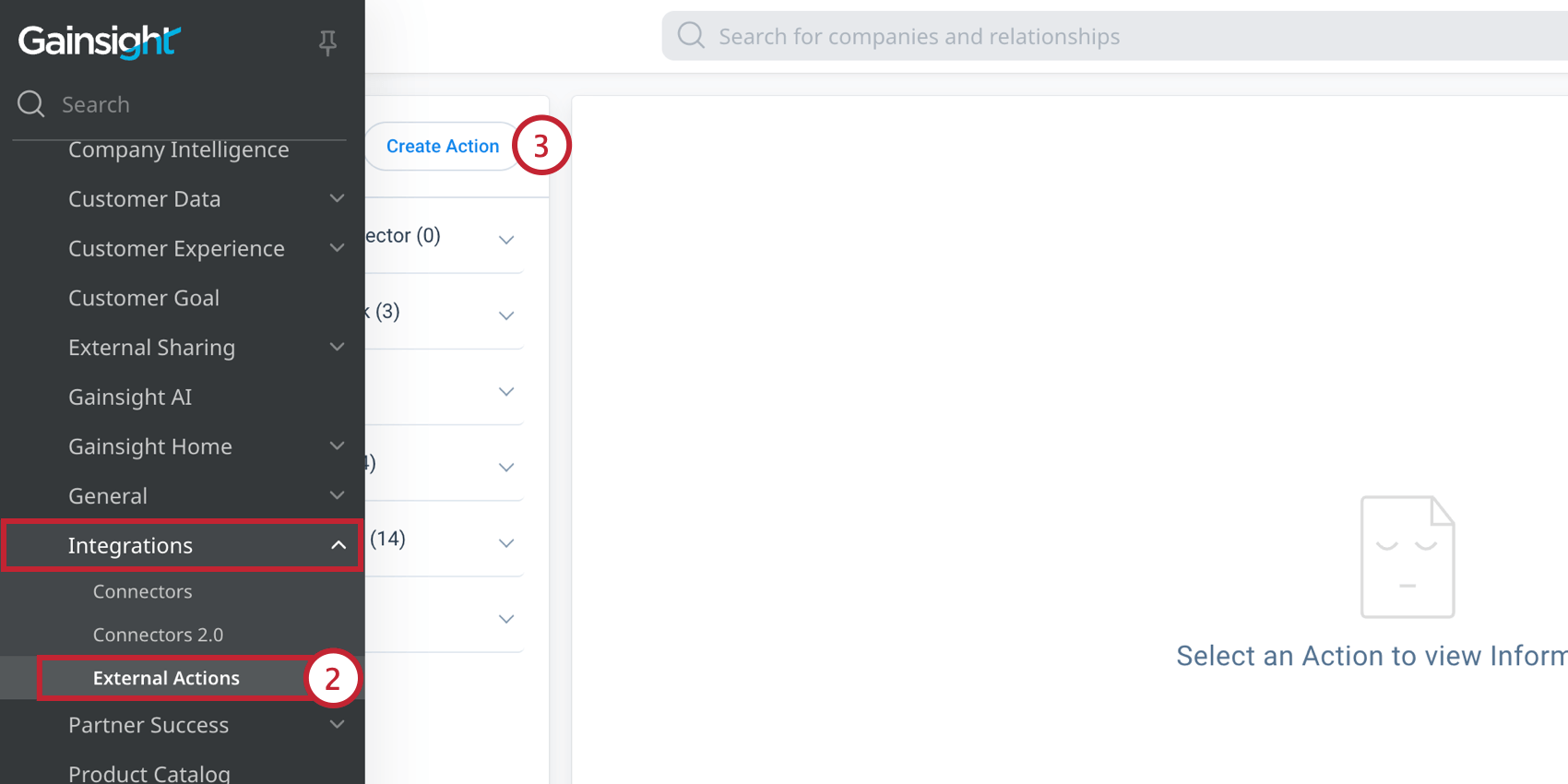
- ページ上部のCreate Actionをクリックします。
- 先ほど作成したクアルトリクス カスタム コネクタを選択します。
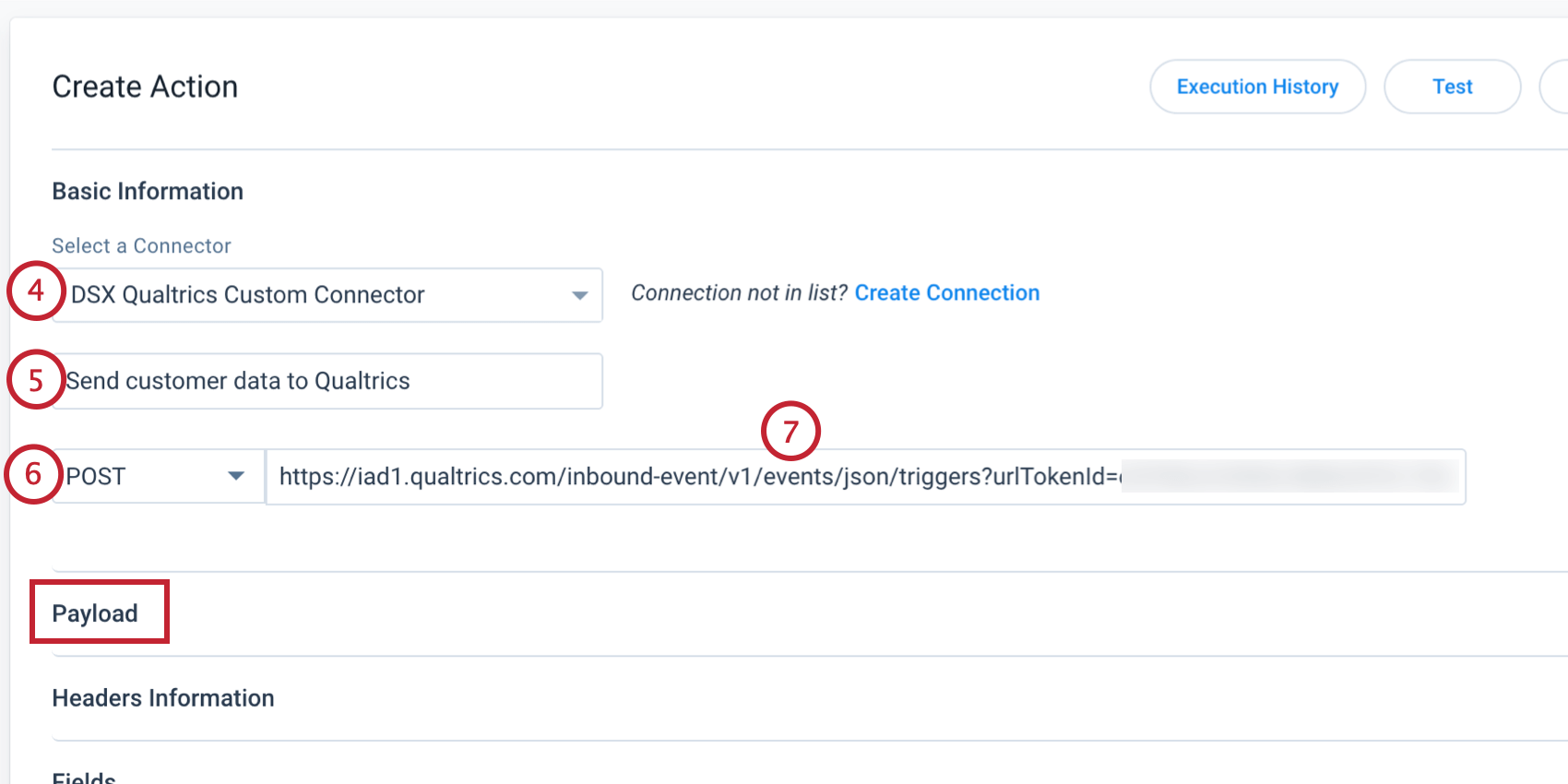
- アクションの名前を入力します。これは後で編集することはできない。
- メソッドはPOSTを 選択してください。
- 先ほどコピーしたJSONイベントURLを、新しい外部アクションのURLフィールドに貼り付けます。
次へ、リクエストのペイロードを設定する必要があります。この Gainsight 外部アクションをトリガーとしてのみ使用し、追加のデータを送信する必要がない場合は、保存する前にペイロードに開括弧と閉じ括弧を追加するだけです。Gainsightからクアルトリクスに追加データを送信する場合は、ペイロードにキーと値のペアを追加する必要があります:
- クアルトリクスに送信する各フィールドのキーと値のペアを入力します。
-
- 各キーは、クアルトリクスのJSONイベントのJSONフィールド名と完全に一致する必要があります。
- 各値は、静的な値として構成することも、ルール・エンジンのようなGainsightの他の領域からの入力を受け入れるためにトークン化することもできます。
- 各キーと値のペアはカンマで次へ区切る。
例以下は、先ほど設定したフィールドの JSON ペイロードです。
"companyGSID" : "{{Company_GSID}}",
"recipientEmailAddress" : "{{Recipient_Email}}"
-
- ページ上部のCreateをクリックし、外部アクションを保存します。
接続のテスト
接続をテストする:
- クアルトリクスで、先ほど作成したJSONイベントを開きます。
- [有効化]を テストを実行. イベント待ちのメッセージが表示されます。
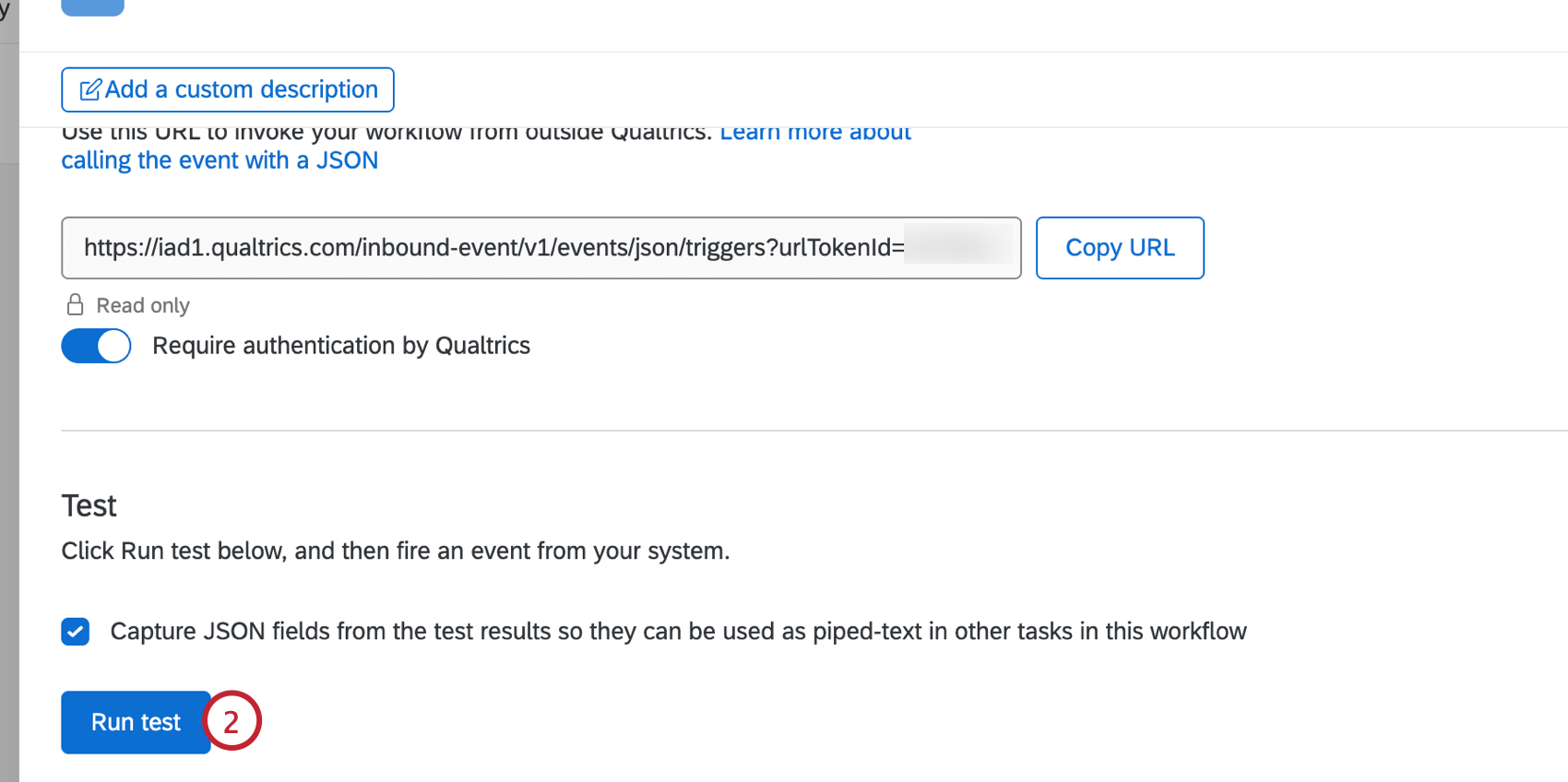
- Gainsightで、先ほど作成した外部アクションに移動します。
- ページ上部の「テスト 」をクリックします。
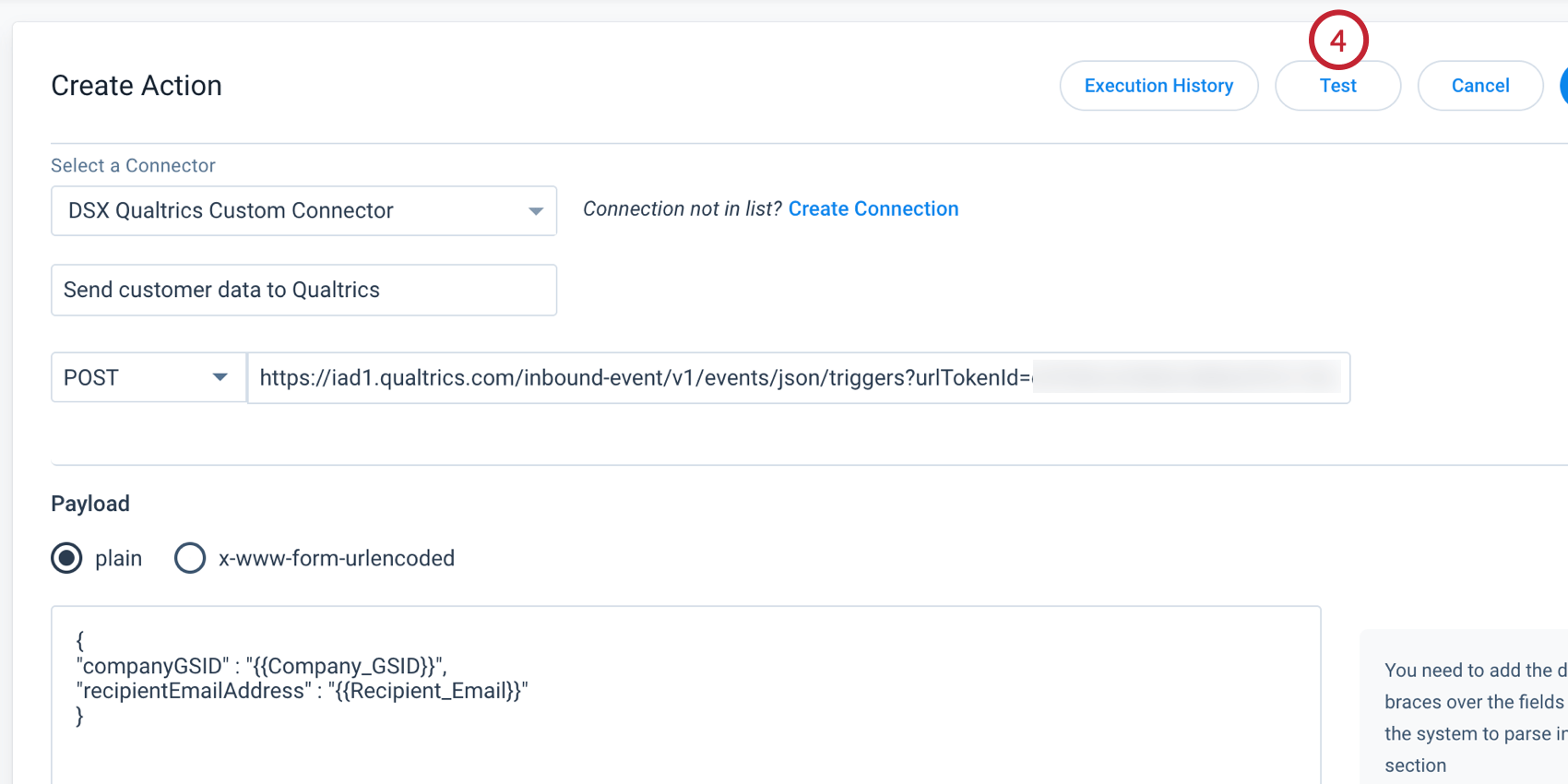
- テストしたい各キー・バリューに値を入力する。

- Test Actionをクリックする。
テストが成功すると、Status Code 202、eventId、requestIdが返される。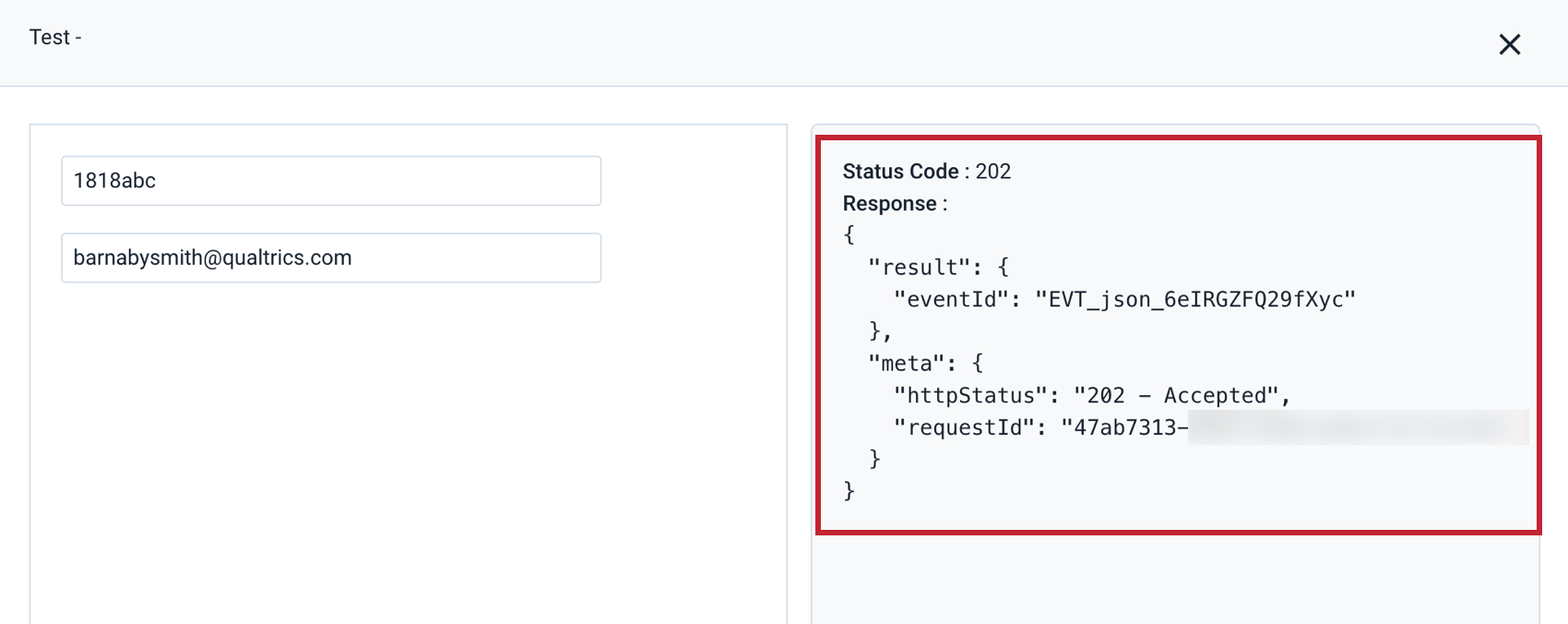
また、クアルトリクス内の「 最新のテストからキャプチャされたJSON 」にテストのキーと値のペアが表示されます。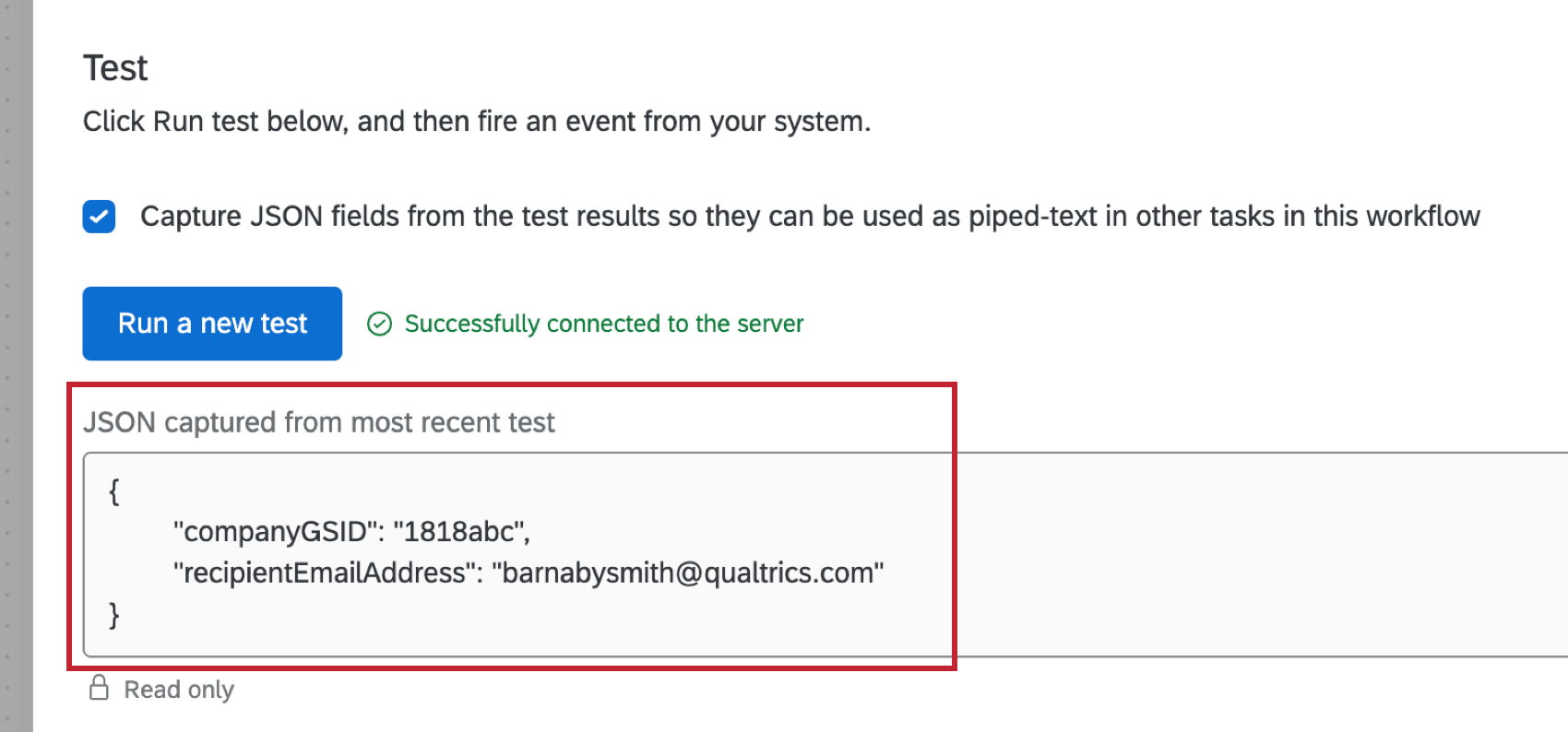
ステップ 5: ルール・エンジンで Gainsight 外部アクションを使用する
新しく設定した外部アクションを使用するには、Rules Engine内で「Call External API」アクションを使用する必要があります。このアクションにサブミットされた各行は独立して実行されるので、Call External APIアクションを使用した100レコードのデータセットは、100回の別々のAPIコールになります。
- Gainsight で「管理」に移動します。

- ルールエンジンを選択します。
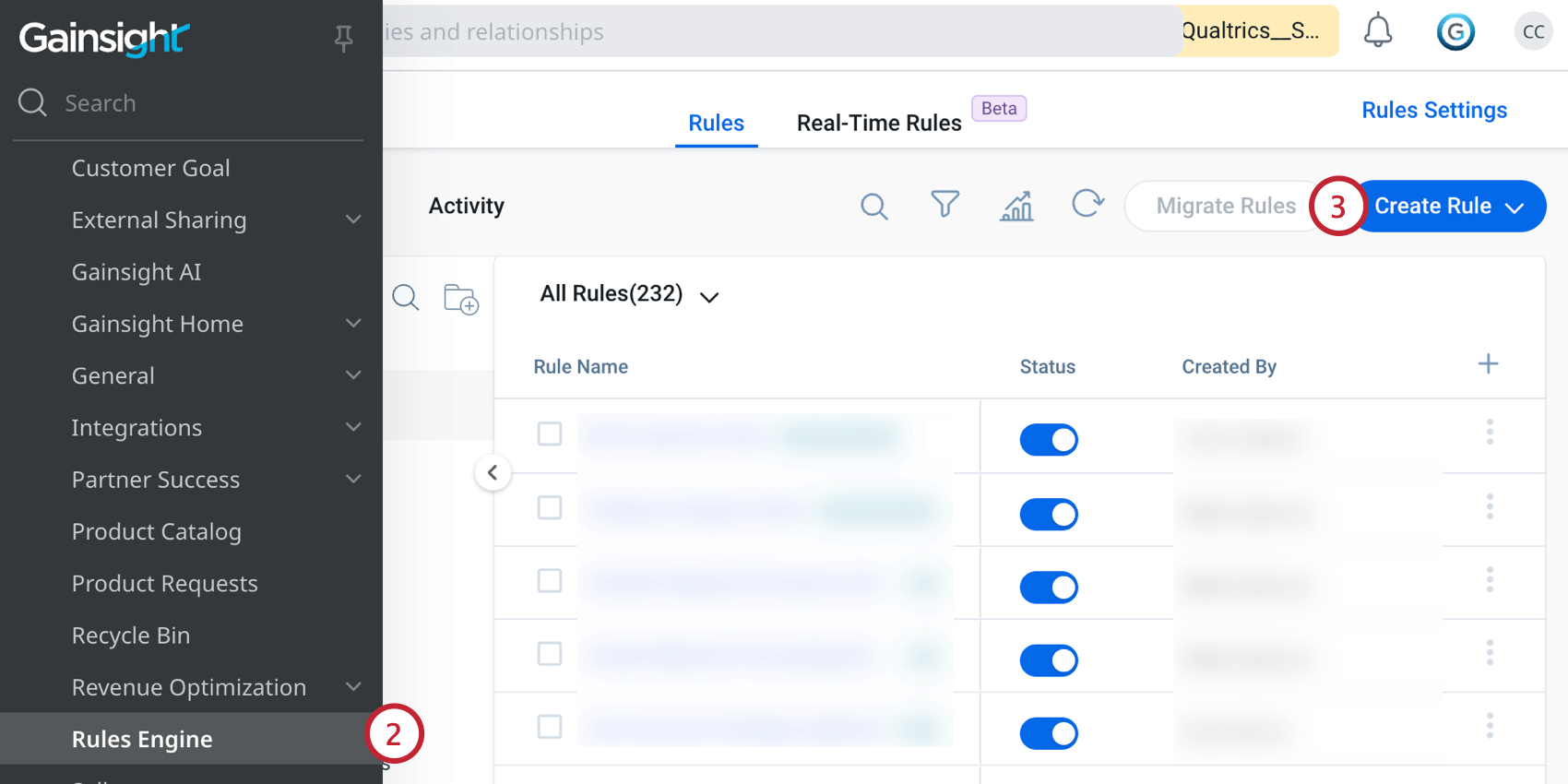
- クアルトリクスに送信したいデータを含むルールを作成します。データセットを構成するこれらのフィールドは、あなたのユースケースに固有のものとなる。
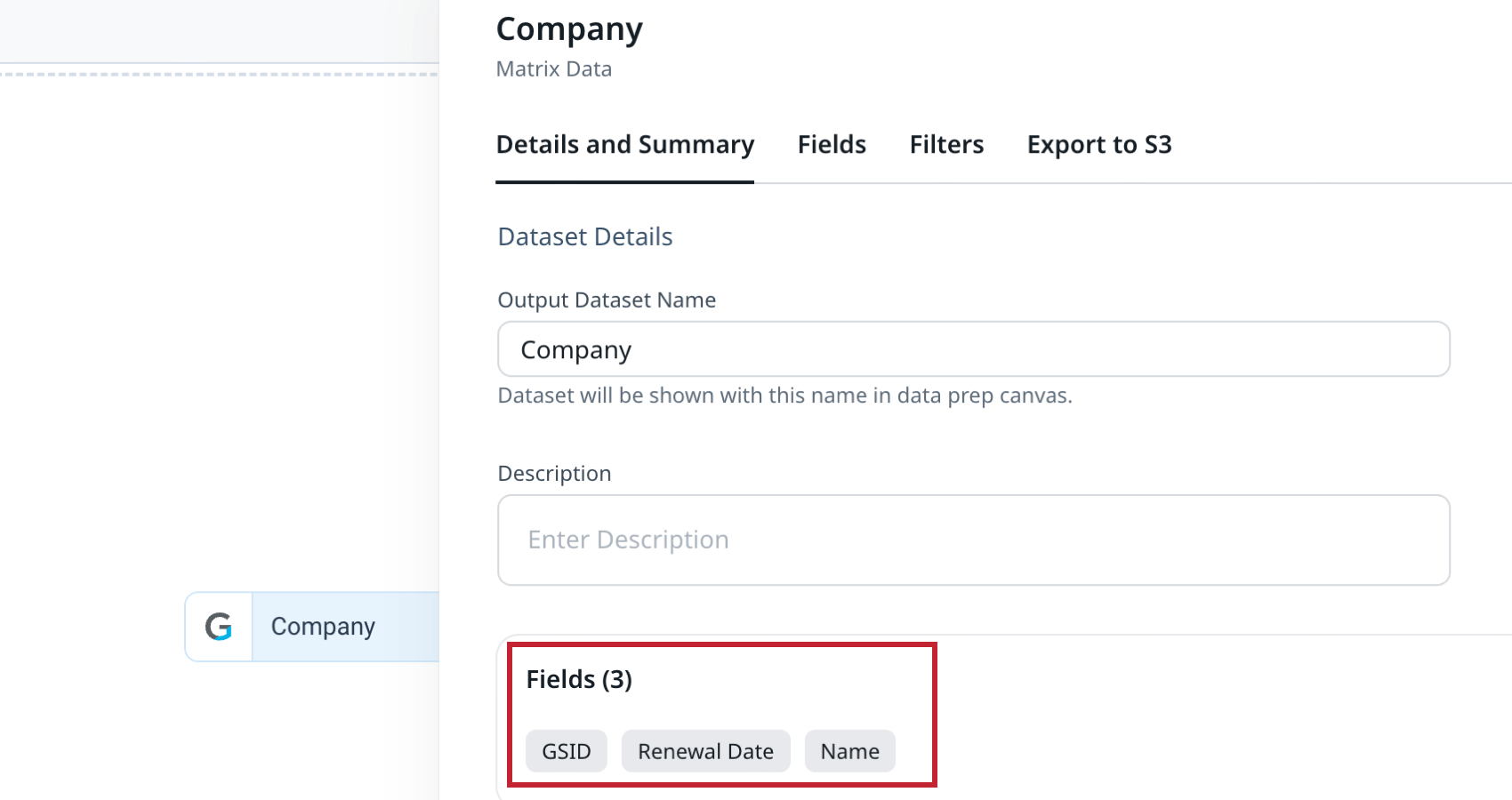
- ルールの “Action Setup “セクションで、プラス記号(+)をクリックする。

- Add Criteria “画面で “Skip This Step “をクリックします。
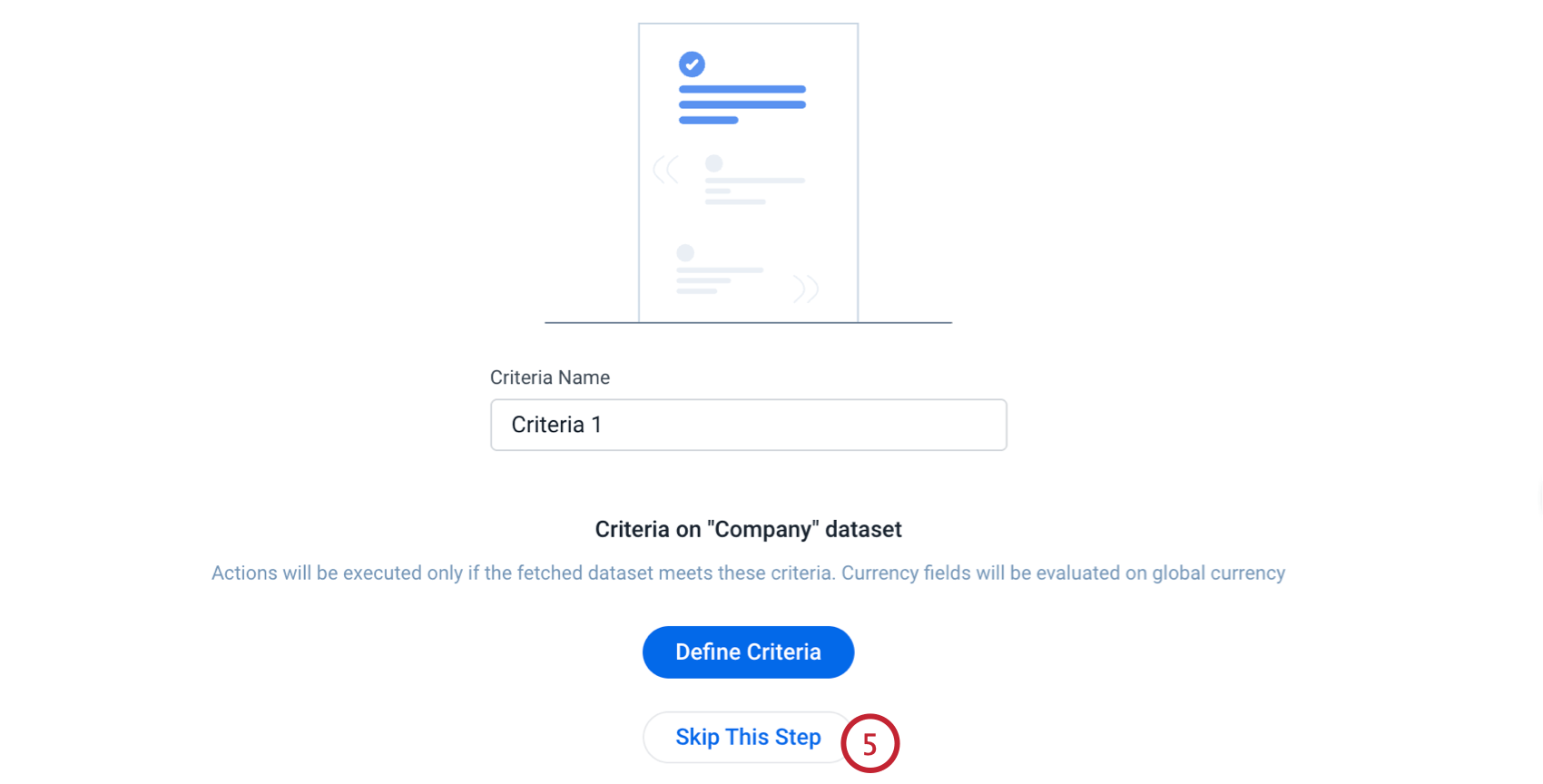
- Create Actionをクリックし、Call External APIを選択します。
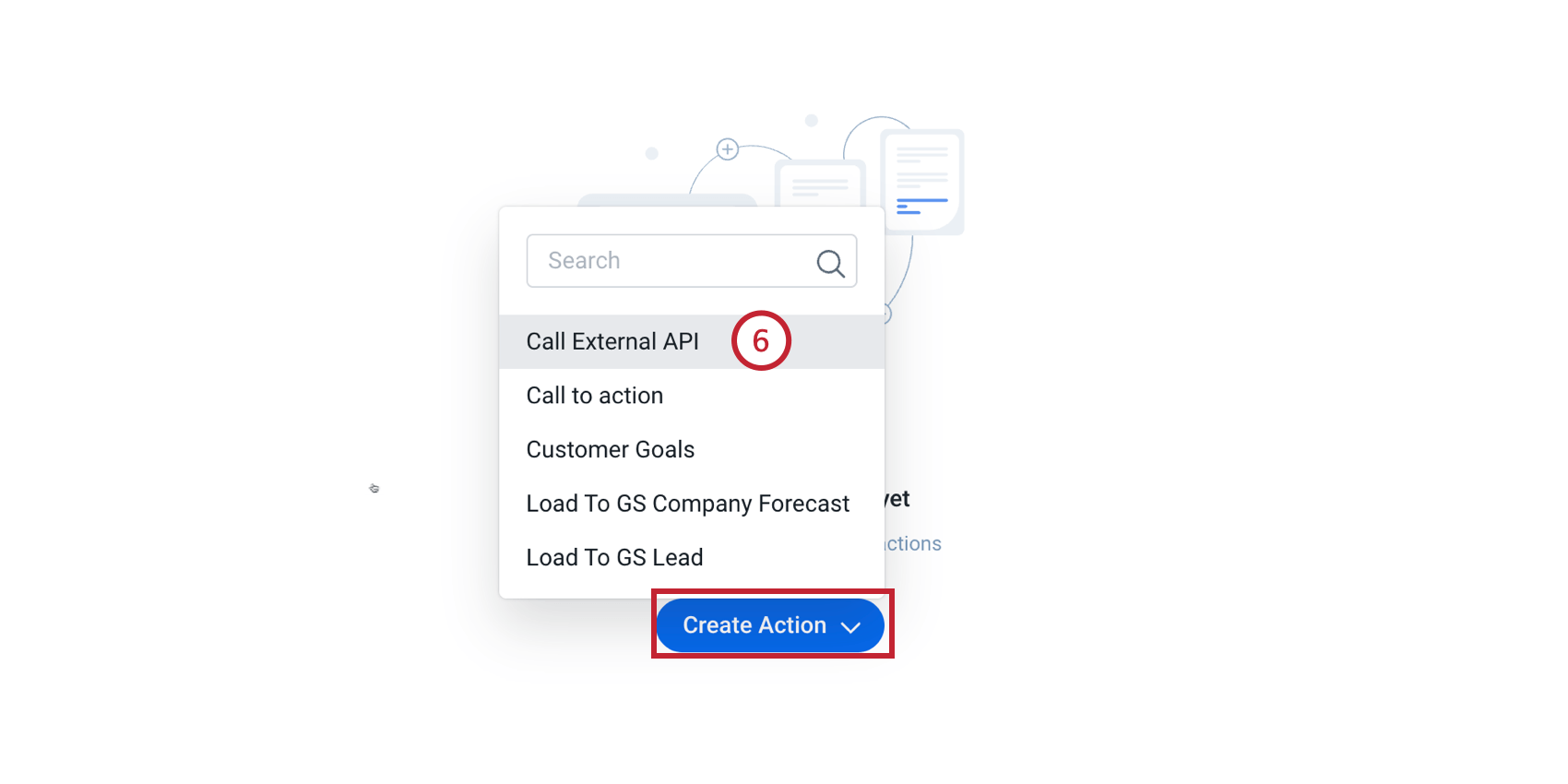
- 先ほど作成したクアルトリクス コネクタを選択します。
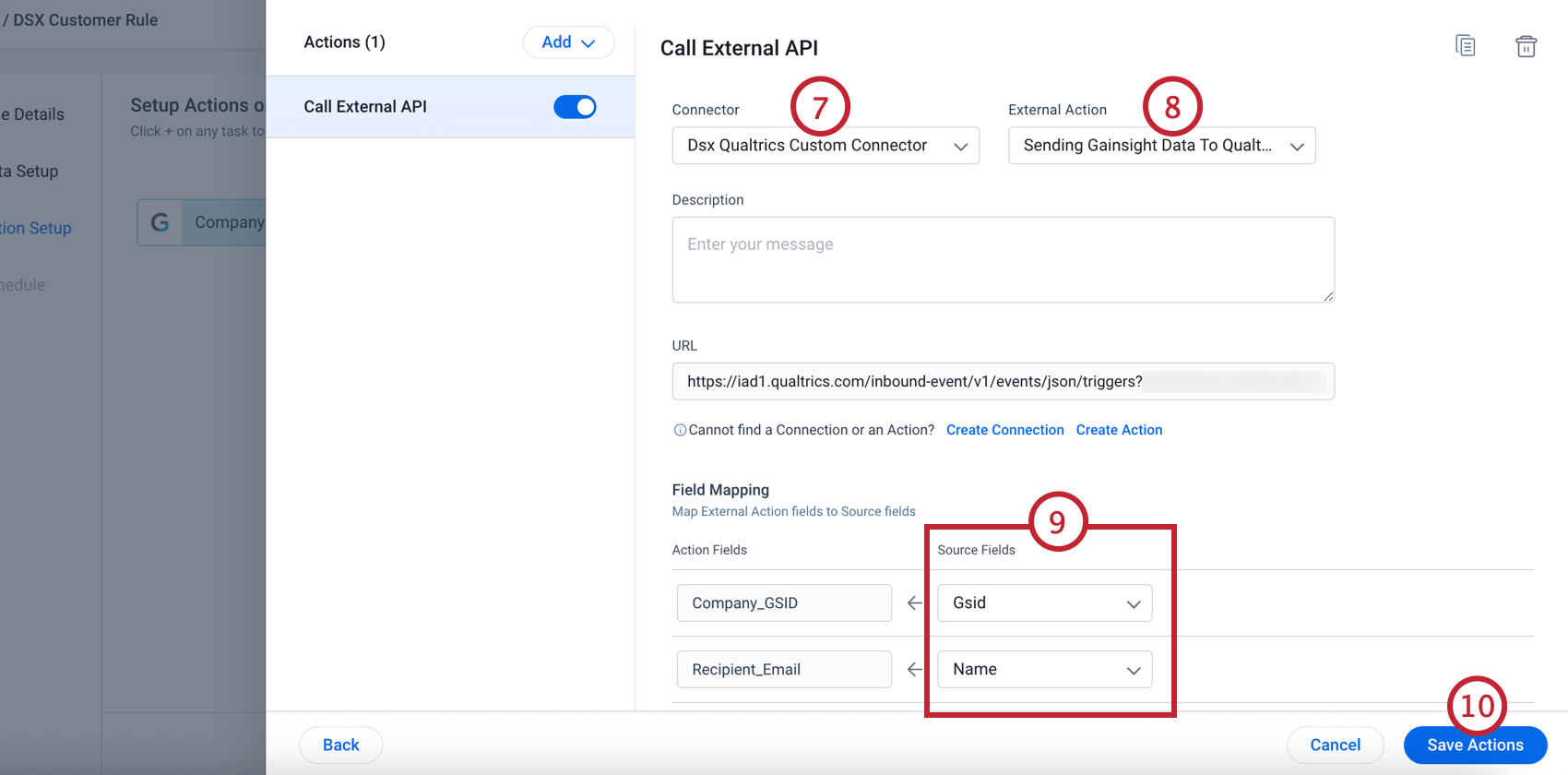
- 先ほど作成した外部アクションを選択する。
- ソースフィールドの値(ルールデータセットから)をアクションフィールドのキー(JSONペイロードから)にマッピングします。
- Save Actionsをクリックします。